Scorrere una lunga pagina web alla ricerca di una parola o una frase specifica è noioso e richiede tempo. Per fortuna, tutti i principali browser Web desktop e mobili supportano la funzione Trova universale. È facile da usare e semplifica la scansione di post contenenti testo.
Se non hai familiarità con Trova, questo post ti aiuterà a capire come utilizzarlo in qualsiasi browser su qualsiasi dispositivo. Imparerai anche come cercare una parola o un testo in più schede e pagine Web aperte contemporaneamente.


Come aprire e utilizzare Trova su qualsiasi browser
Trova è presente nei browser Web come Google Chrome, Mozilla Firefox, Microsoft Edge e Apple Safari. Funziona allo stesso modo ovunque ed è comodamente accessibile tramite una scorciatoia da tastiera standard.
Inizia selezionando la scheda del browser con la pagina web in cui desideri eseguire la ricerca. Quindi, premi Control + F (PC) o Comando + F (Mac). La barra Trova dovrebbe apparire immediatamente in alto a destra o in fondo alla finestra del browser.

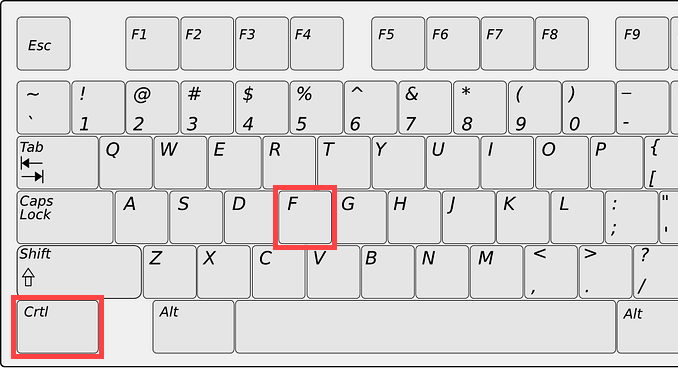
Segui digitando una parola o una frase e Trova dovrebbe iniziare a evidenziare la prima istanza corrispondente all'interno della pagina in tempo reale. Dovrebbe anche indicare la quantità totale di parole o frasi identiche in tutta la pagina.
Nota: ad eccezione delle lettere maiuscole, devi digitare la parola o la frase in modo accurato oppure Trova non riuscirà a individuarlo.

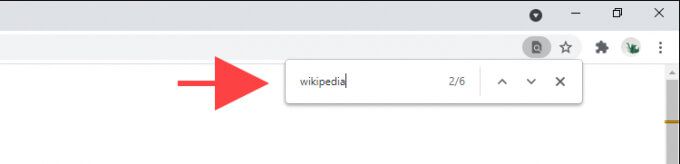
Puoi quindi selezionare il Successivo e Precedente all'interno della barra Trova per spostarsi automaticamente tra ciascun elemento. In alternativa, usa i tasti Control + G e Control + Maiusc + G se preferisci limitarti alle scorciatoie.

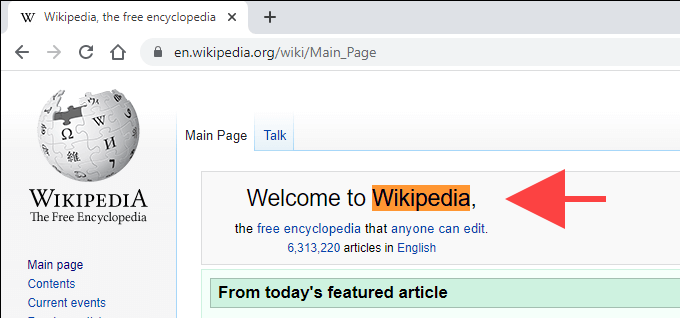
Se lo desideri, puoi passare a un'altra scheda e tornare indietro e la barra di ricerca rimarrà disponibile. Puoi anche utilizzare Trova in più schede, ma non puoi cercare in tutte le pagine web aperte da un'unica scheda. Una volta che hai finito di cercare ciò che desideri, premi Esc o seleziona la xa forma di pulsante per uscire da Trova.
Suggerimento: puoi rivelare l'origine della pagina (o HTML) e utilizzare Trova per cercare il testo che appare nascosto dal front-end di un pagina web. Per farlo, premi semplicemente Control + U (PC) o Comando + U (Mac) o destra -fai clic o fai clic tenendo premuto il tasto Ctrl su una pagina e seleziona Visualizza origine pagina.
Come aprire Trova utilizzando i controlli del browser desktop
A parte la scorciatoia da tastiera, puoi anche fare affidamento sui controlli del browser per aprire Trova. Cerca un'icona con tre punti o tre linee impilate in qualsiasi angolo della finestra per visualizzare il menu del browser. Probabilmente dovresti vedere Trova elencato al suo interno.
In Chrome, ad esempio, seleziona l'icona Altro (tre puntini) in alto a sinistra nella finestra del browser e seleziona Trova. In alcuni browser, dovresti trovarlo denominato Trova nella pagina, Trova nella pagina e così via.

Con alcuni browser su un Mac, potresti invece voler guardare all'interno della barra dei menu. Ad esempio, quando utilizzi Safari, seleziona Modifica > Trova.
Come aprire Trova nei browser mobili
Trova è disponibile anche nelle versioni mobili dei browser web. Se utilizzi un tablet con una tastiera, le scorciatoie da tastiera Control + F o Comando + F dovrebbero aiutarti apri Trova. In caso contrario, devi aprirlo tramite il menu del browser.
Ancora una volta, cerca un'icona con tre punti o tre linee impilate nella parte superiore o inferiore dello schermo. Ad esempio, nella versione iOS di Chrome, dovresti vederlo in basso a destra: toccalo e seleziona Trova nella pagina.

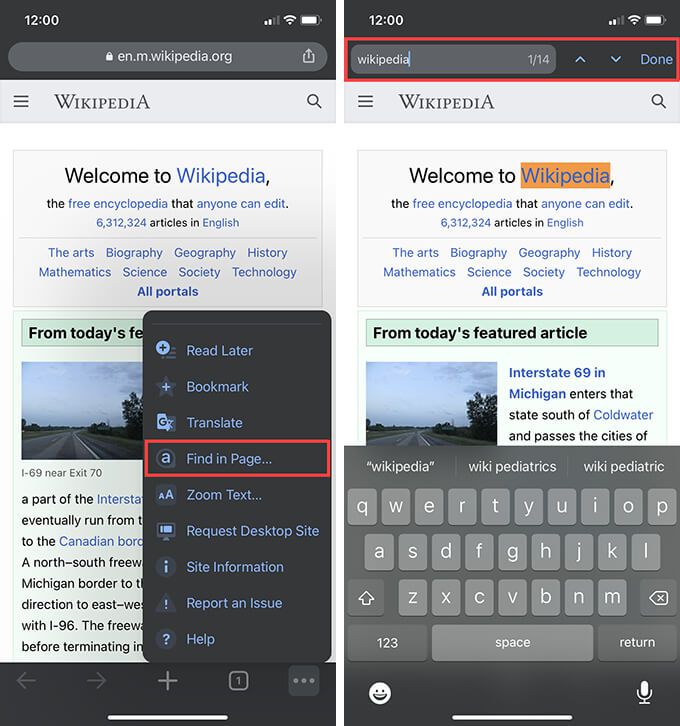
Utilizzare Trova su dispositivi mobili funziona in modo simile il desktop. Inizia a digitare e inizierà a evidenziare le istanze corrispondenti all'interno della pagina. Quindi, utilizza le frecce Avanti e Precedente per spostarti attraverso ciascun elemento. Infine, tocca Fine per uscire da Trova.
Come cercare parole in tutte le schede e pagine Web aperte
Trova non ti consente di cercare una parola o un testo su tutte le pagine web (o schede) aperte contemporaneamente. Ma cosa succede se si hanno dozzine di schede aperte e si desidera individuare qualcosa rapidamente?
Se si utilizza Opera Browser, è possibile utilizzare l'opzione Cerca schede integrata per cercare sia il titolo che il contenuto delle schede aperte. Puoi usarlo premendo Spazio + Control sia su PC che su Mac.
I browser come Chrome ti consentono anche di cercare nelle schede, ma limitalo solo al titolo della pagina. Tuttavia, puoi fare affidamento sull'estensione Cerca in tutte le schede per cercare il testo su tutte le schede aperte. Basta installarlo sul browser, selezionare l'icona dell'estensione nella barra dei menu e iniziare a digitare la query.

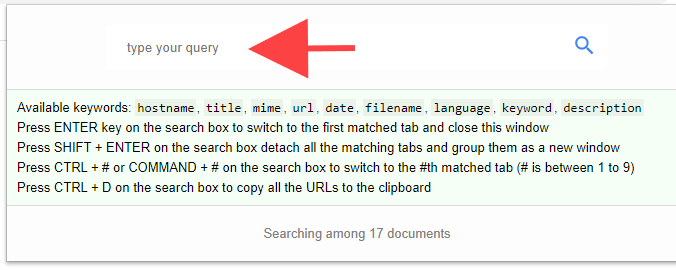
L'estensione dovrebbe mostrare le anteprime delle schede, insieme ai termini corrispondenti durante la digitazione. Puoi quindi premere Invio per passare alla prima scheda con il termine corrispondente, premi Maiusc + Invio per aprire tutte le schede con contenuto corrispondente in una nuova finestra e così via. Dovresti trovare ulteriori scorciatoie utili elencate nella casella di ricerca dell'estensione.
Cerca in tutte le schede è disponibile per Google Chrome, Mozilla Firefox e Microsoft Edge. Puoi anche trovare estensioni alternative con funzionalità simili esaminando gli archivi di componenti aggiuntivi di ogni rispettivo browser.
Se non ti piace usare le estensioni, prova gli operatori di ricerca avanzata di Google per cercare parole e testo in più pagine senza nemmeno aprirli nel browser.
Comodo e produttivo
Find rende la scansione di parole nelle pagine web incredibilmente comoda e produttiva. Se vuoi cercare in più pagine aperte contemporaneamente, non dimenticare di fare affidamento su un'estensione del browser (ricorda, Opera non ne ha nemmeno bisogno) per velocizzare ulteriormente le cose.

